Résultats de recherche :
×Les utilisateurs peuvent se connecter à votre boutique Shopify à l'aide de leurs identifiants de connexion Shopify Store lorsqu'ils utilisent la boutique Shopify comme application IDP. Une fois qu'un utilisateur s'est connecté à une boutique, il peut accéder à d'autres applications, y compris la boutique Shopify, en un seul clic : il n'est pas nécessaire de se connecter ou de se réinscrire. Vous pouvez mapper n'importe quel attribut de profil utilisateur à votre application pour une expérience de connexion qui utilise leurs informations d'identification Shopify Store actuelles, si vous le souhaitez. Les utilisateurs peuvent utiliser leurs informations d'identification de magasin pour se connecter à n'importe quelle application prenant en charge les méthodes d'authentification SAML, OAuth, JWT ou API.
Configurer SSO dans votre application avec Shopify comme IDP, vous devrez installer le miniOrange Store en tant que IDP - Connexion SSO Application sur votre boutique
miniOrange fournit un accès sécurisé par authentification unique (SSO) à votre application en utilisant Shopify Store comme IDP.
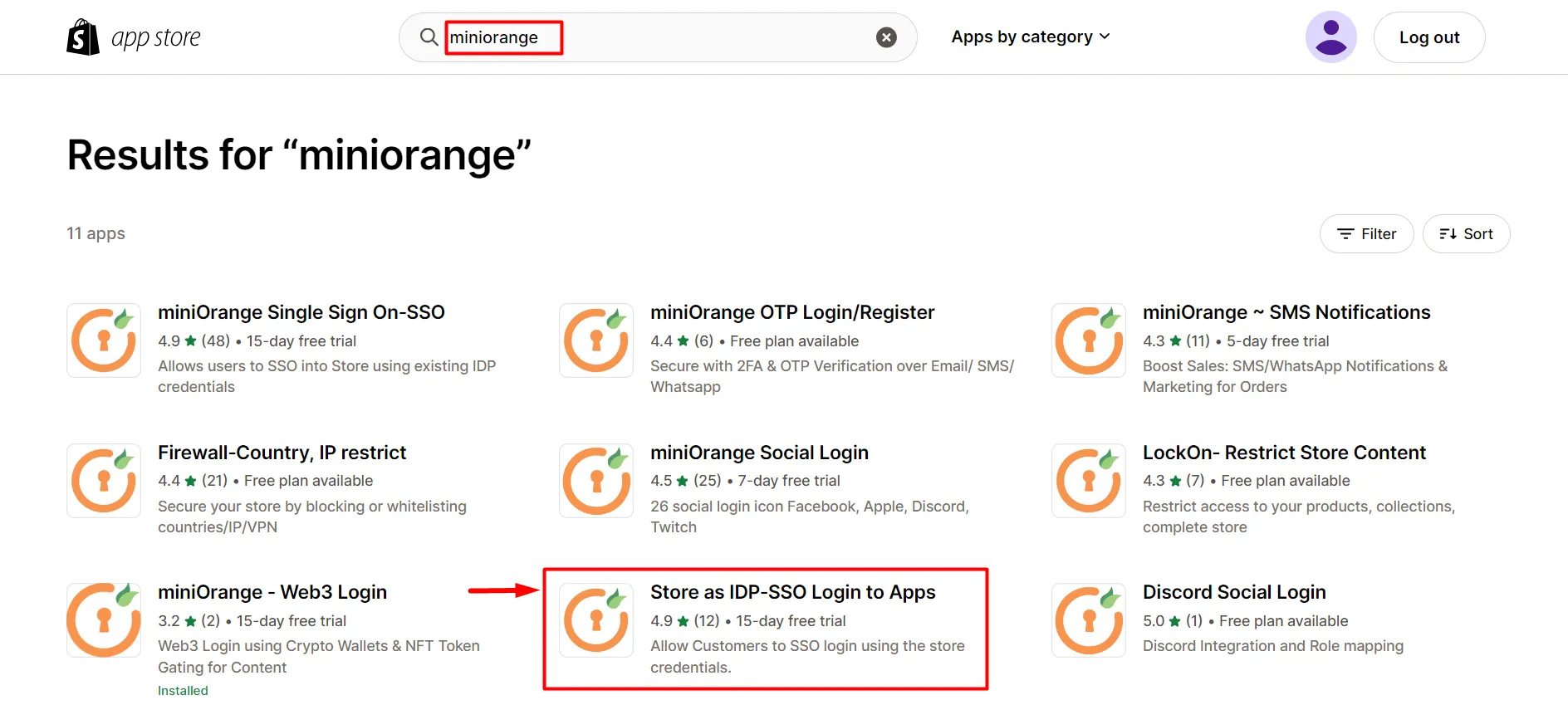
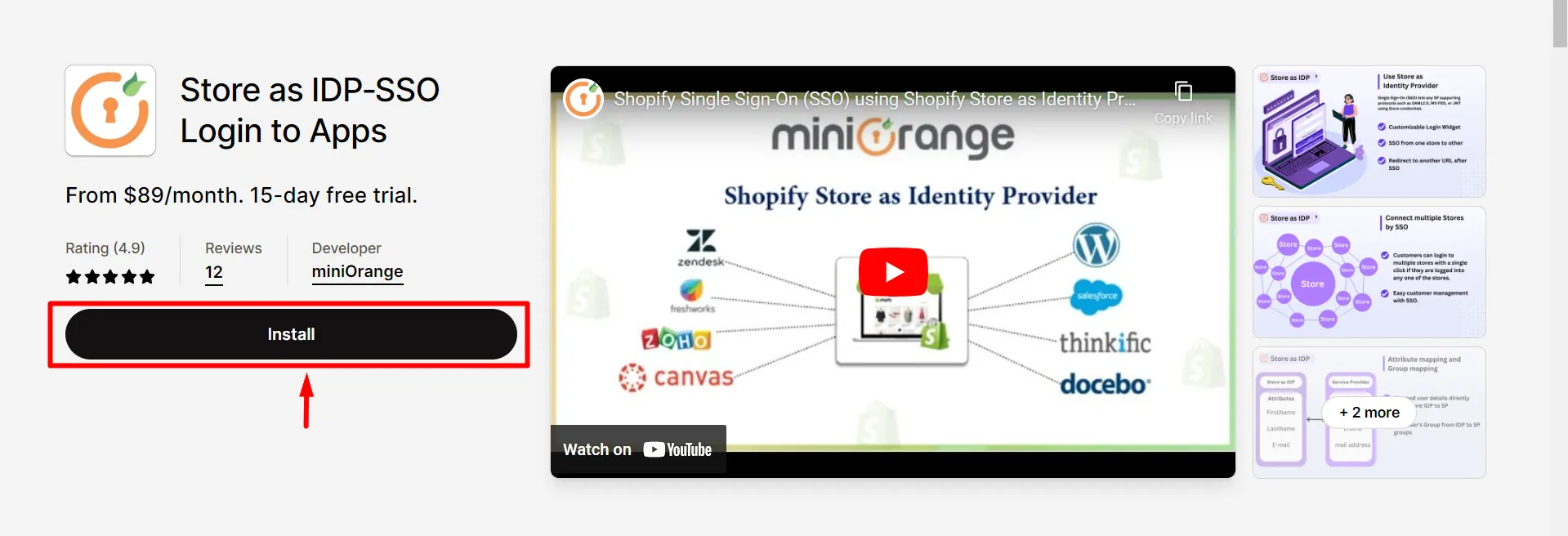
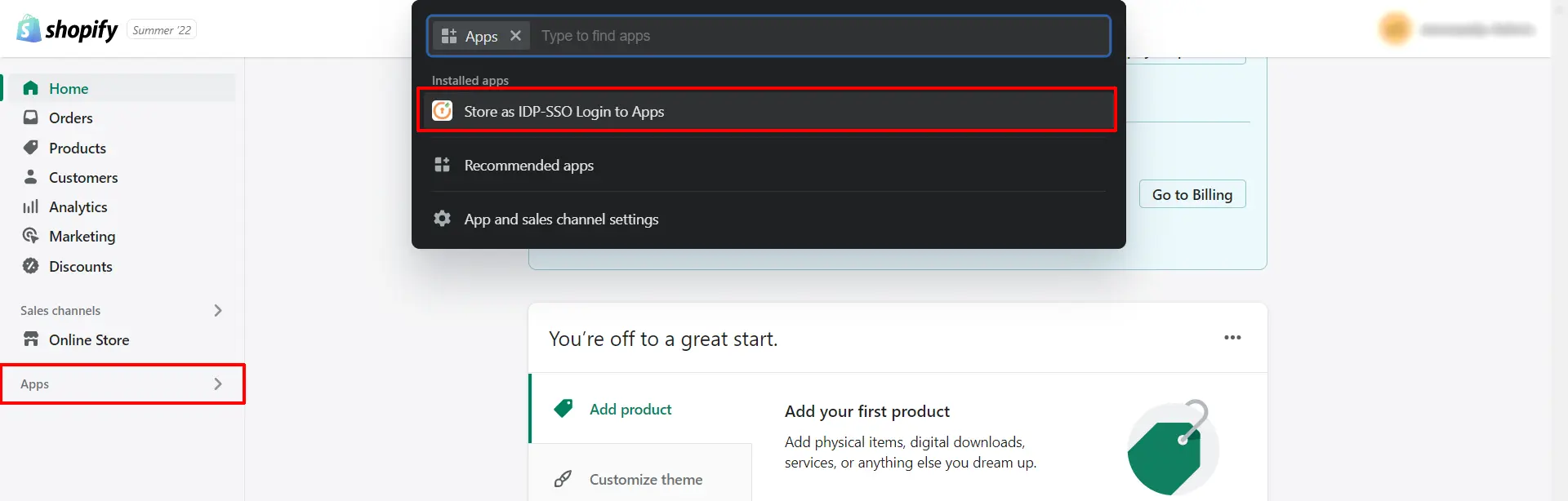
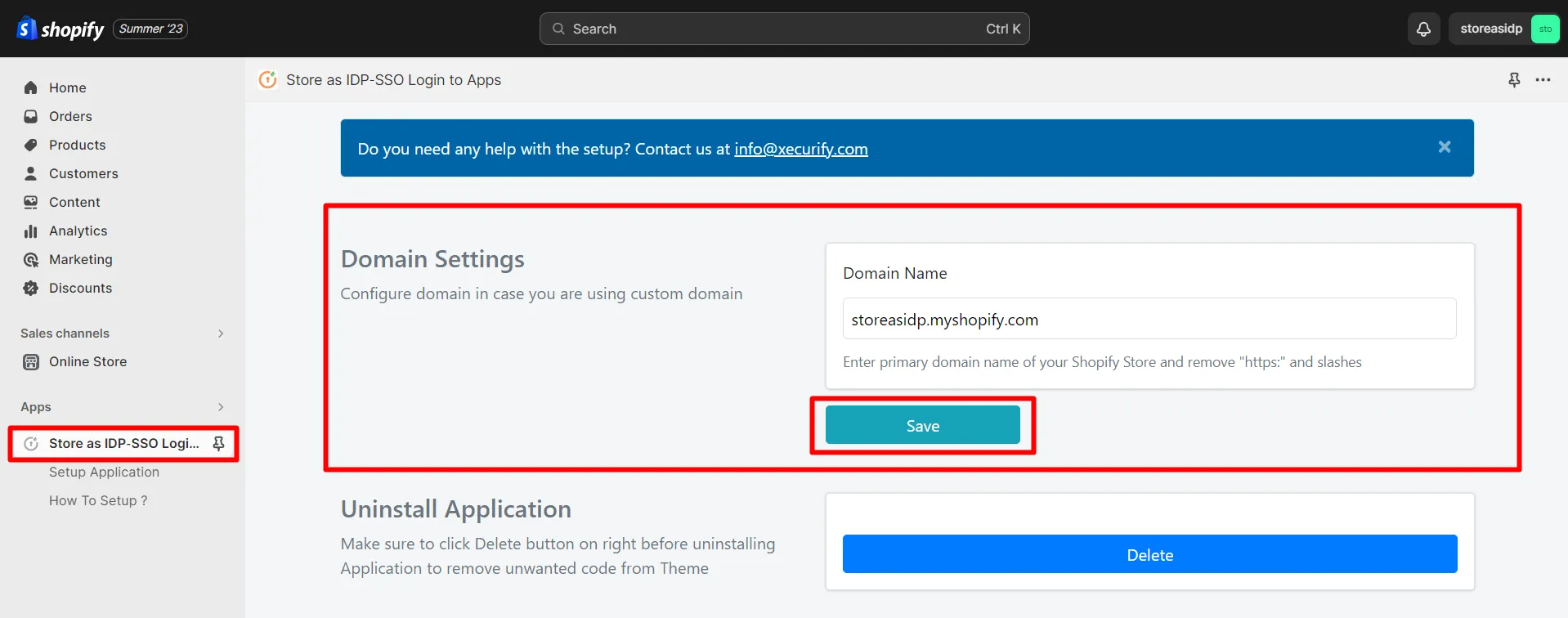
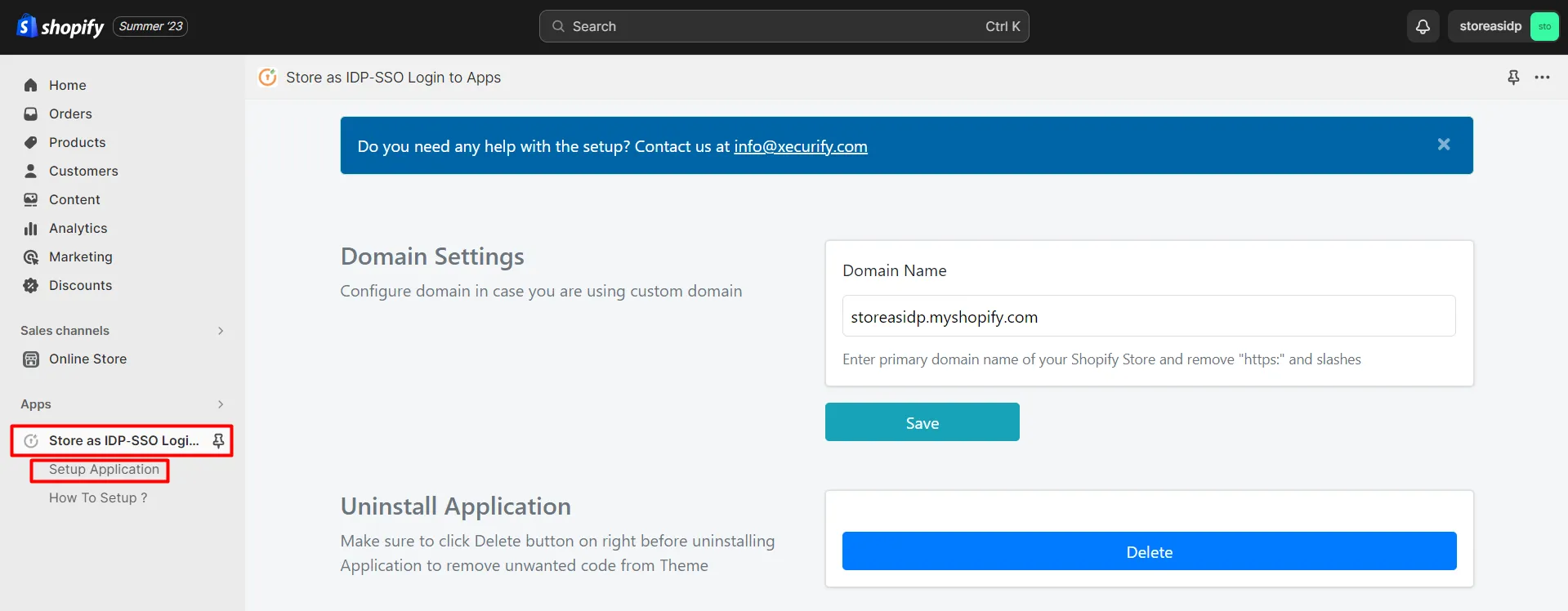
Remarque: Si vous êtes redirigé vers la page de connexion au lieu du tableau de bord de l'application après avoir cliqué sur le bouton de configuration de l'application, essayez d'ouvrir l'application dans le navigateur Chrome ou contactez-nous à l'adresse shopifysupport@xeurify.com.
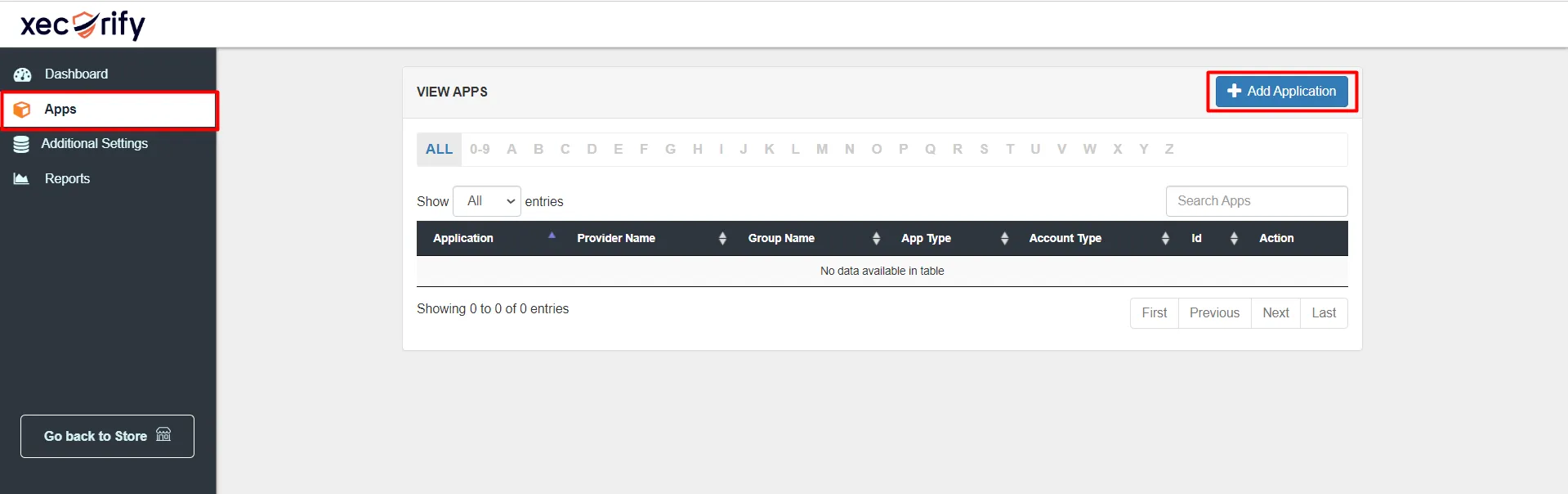
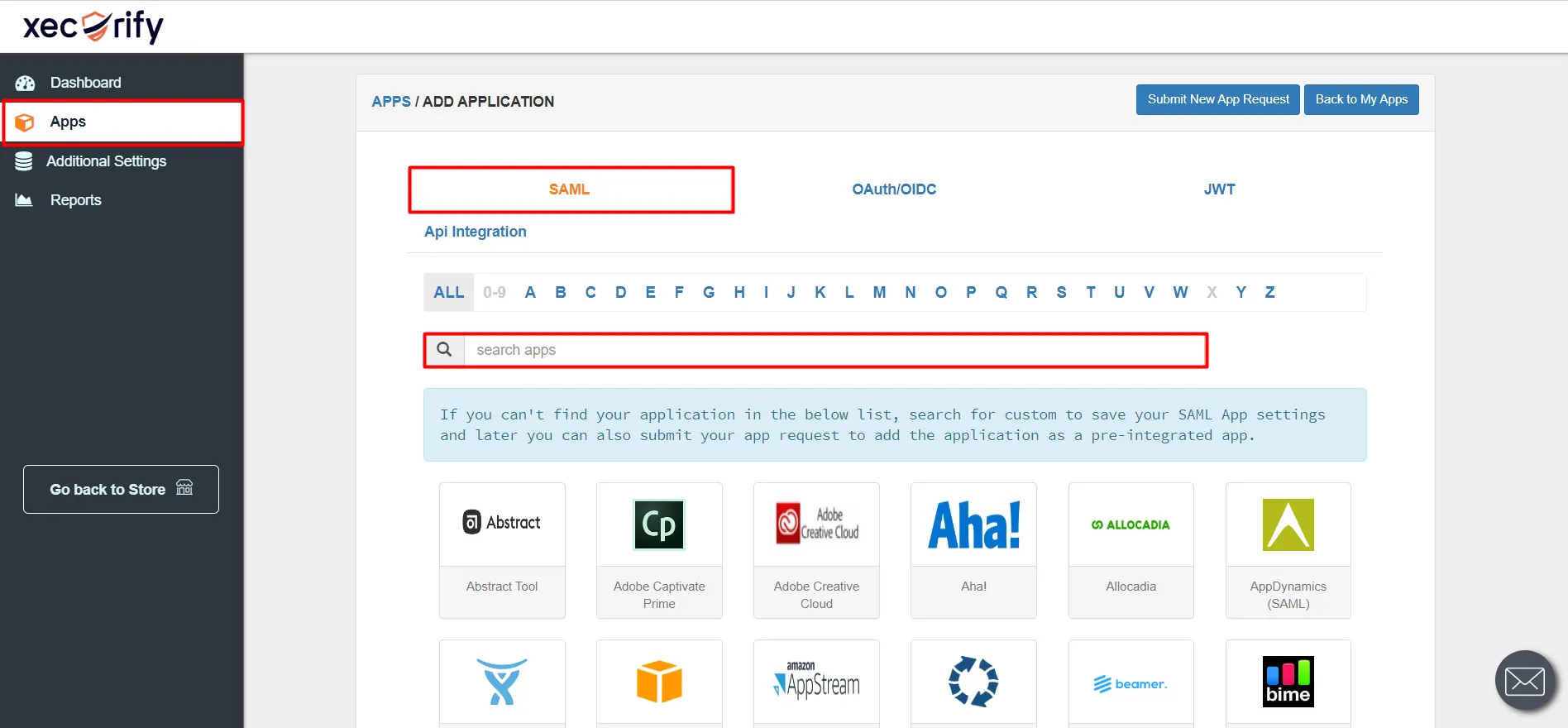
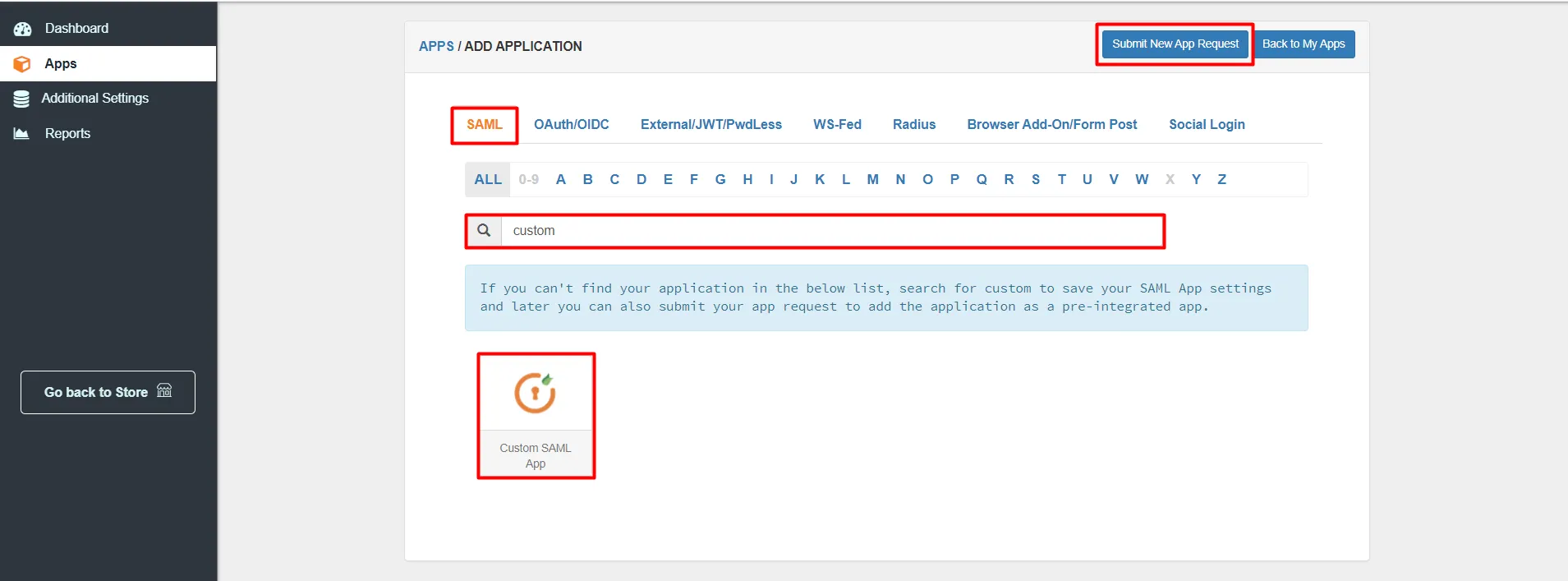
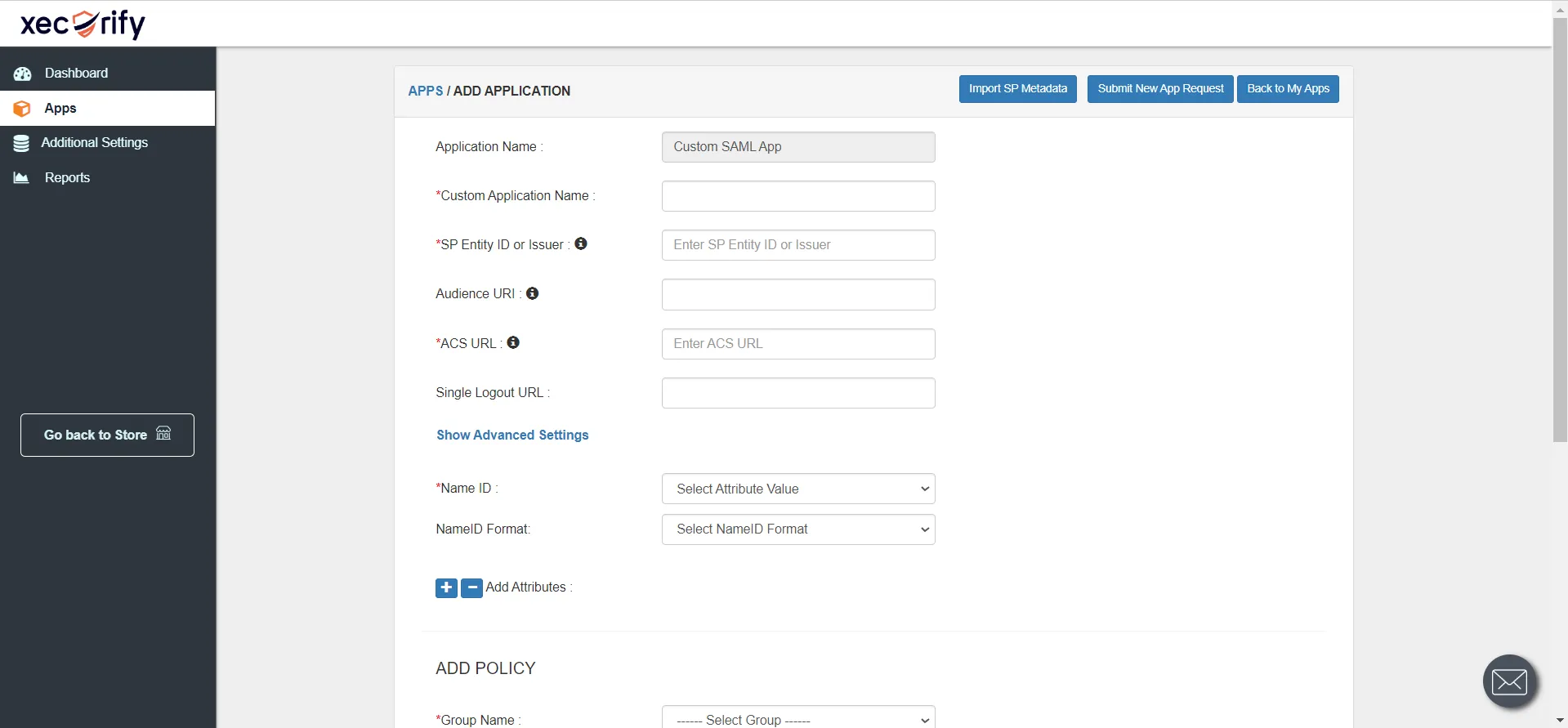
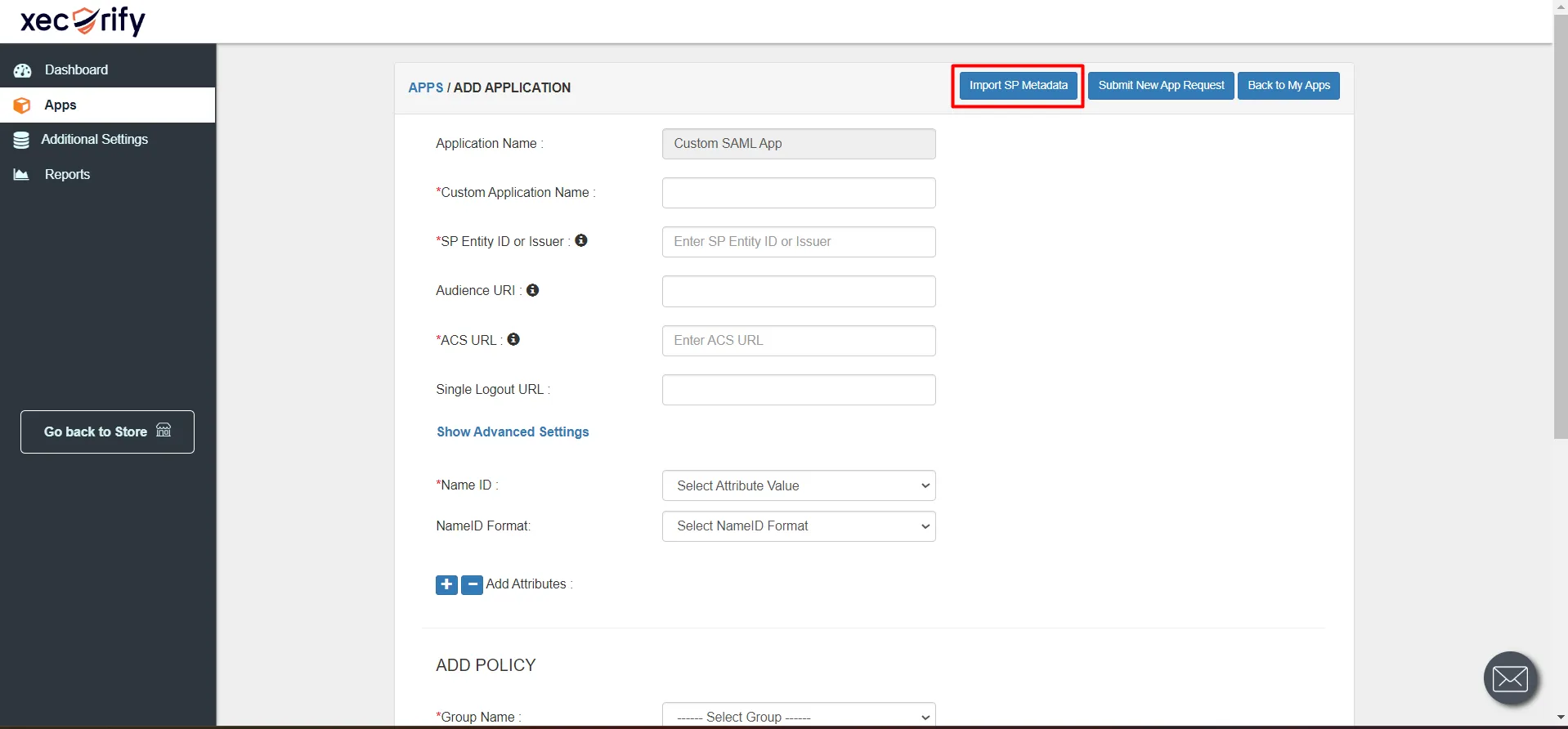
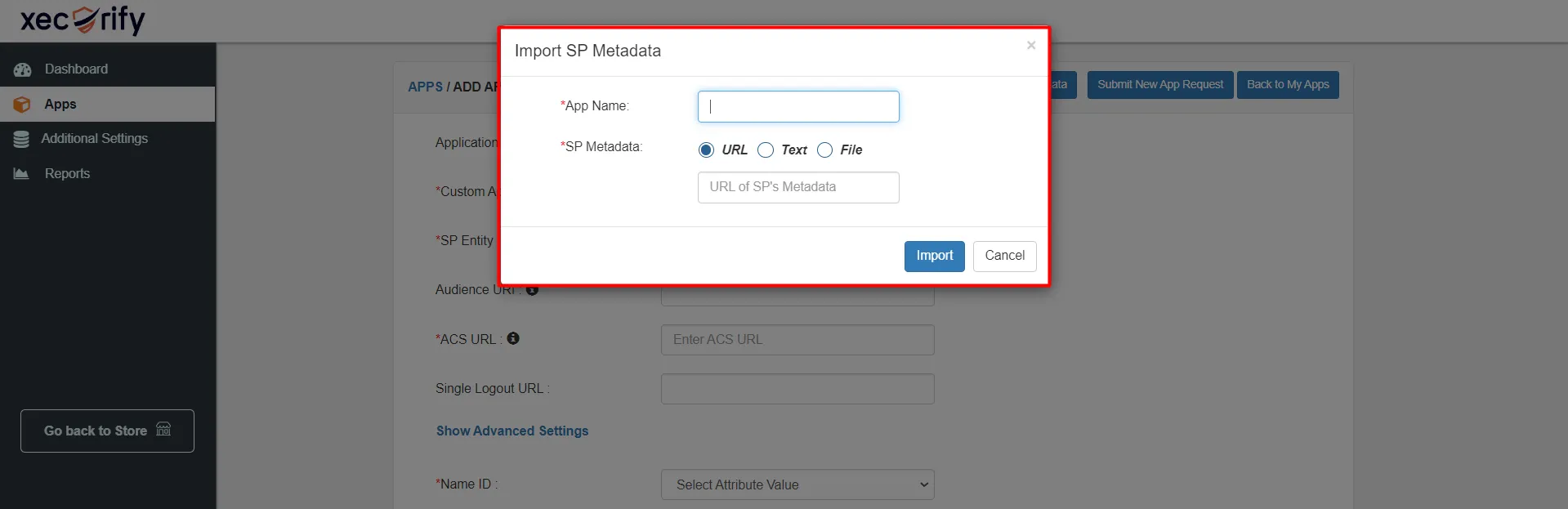
Voici la description de la signification de chaque champ (présent sur la fenêtre de configuration de l'application).
| ID d'entité SP | ID d'entité SP est utilisé pour identifier votre application par rapport à la requête SAML reçue du SP. Assurez-vous que le ID d'entité SP or Emetteur est au format suivant : httpss://www.domain-name.com/a/[domain_name]/acs. |
| URL ACS | Service aux consommateurs d'assertion L'URL définit où l'assertion SAML doit être envoyée après l'authentification. Assurez-vous que le URL ACS est au format : httpss://www.domain-name.com/a/[domain_name]/acs. |
| URL de déconnexion unique | A URL de déconnexion unique définit où l'utilisateur doit être redirigé après avoir reçu la demande de déconnexion du SP. Vous pouvez mentionner ici l’URL de la page de déconnexion de votre application. Assurez-vous que le URL de déconnexion unique est au format : httpss://mail.domain-name.com/a/out/tld/?logout. |
| URI de l'audience | URI d'audience, comme son nom l'indique, spécifie l'audience valide pour l'assertion SAML. C'est généralement la même chose que le ID d'entité SP. Si l' URI de l'audience n'est pas spécifié séparément par SP, laissez-le vide. |
| NomID | NomID définit ce que SP attend dans l'élément subject de l'assertion SAML. Généralement, NameID est le nom d'utilisateur ou l'adresse e-mail |
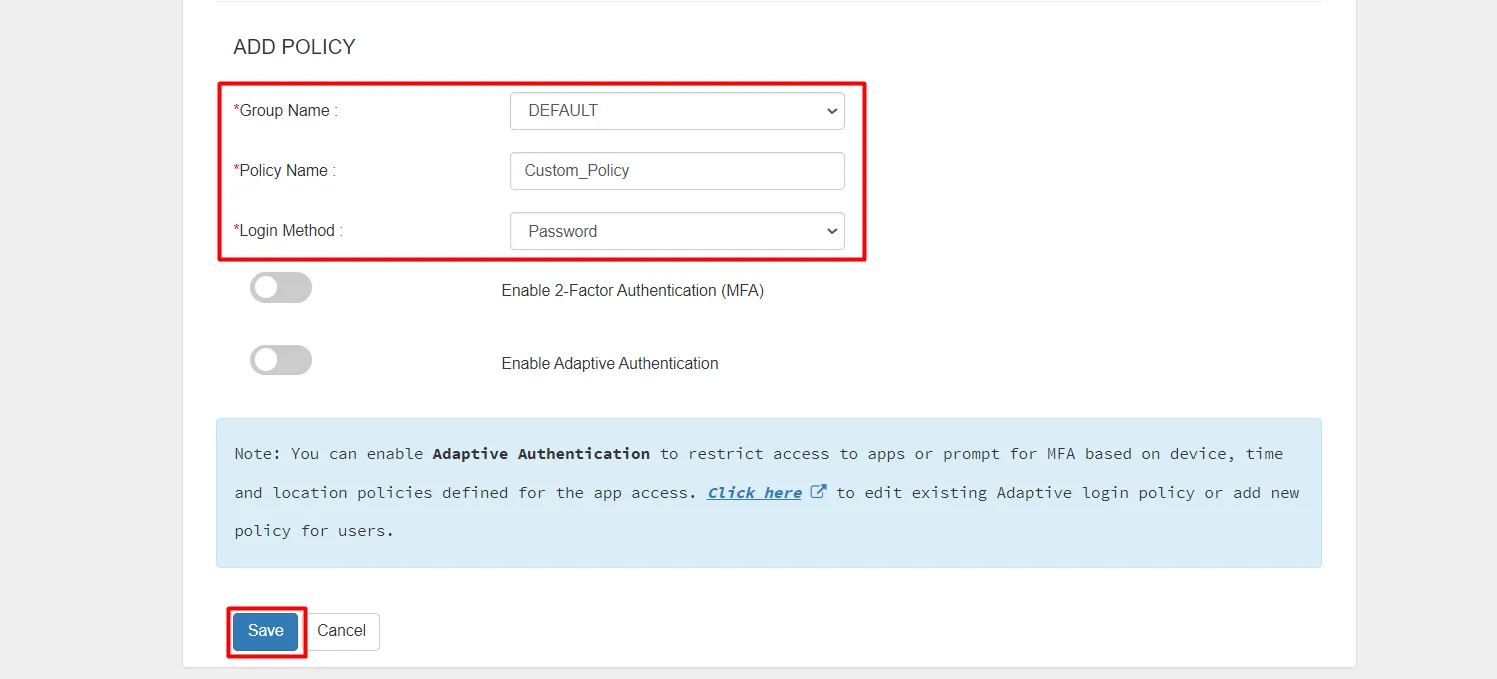
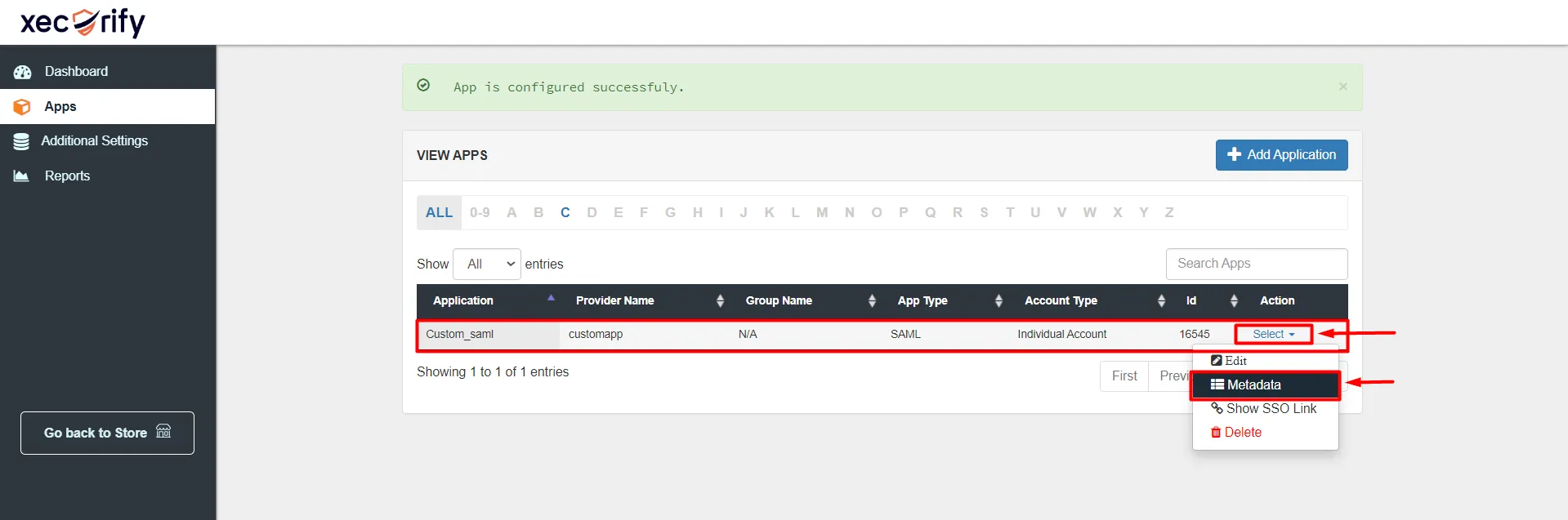
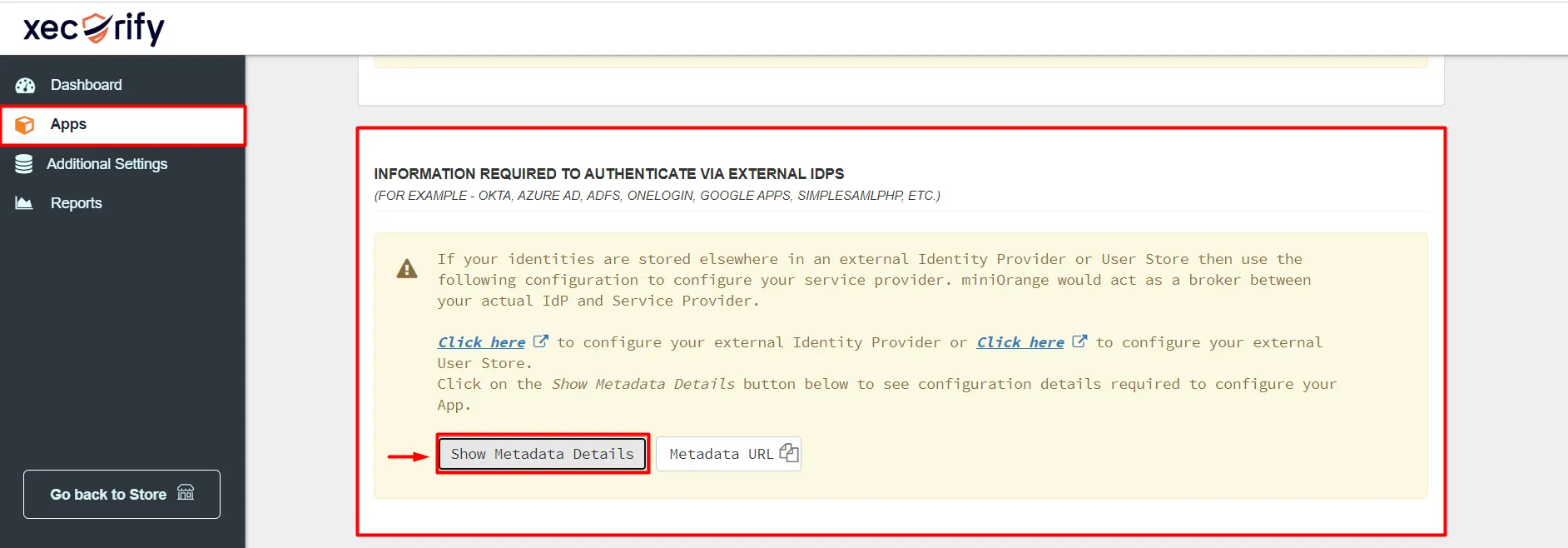
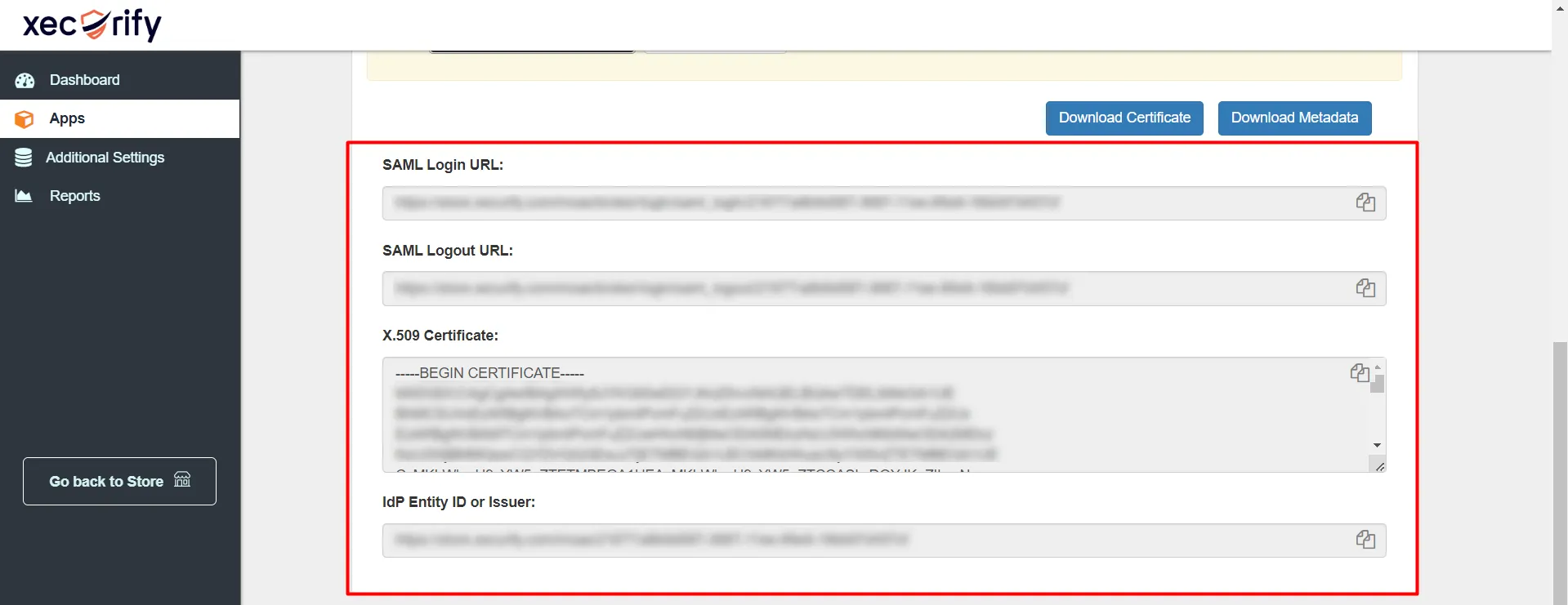
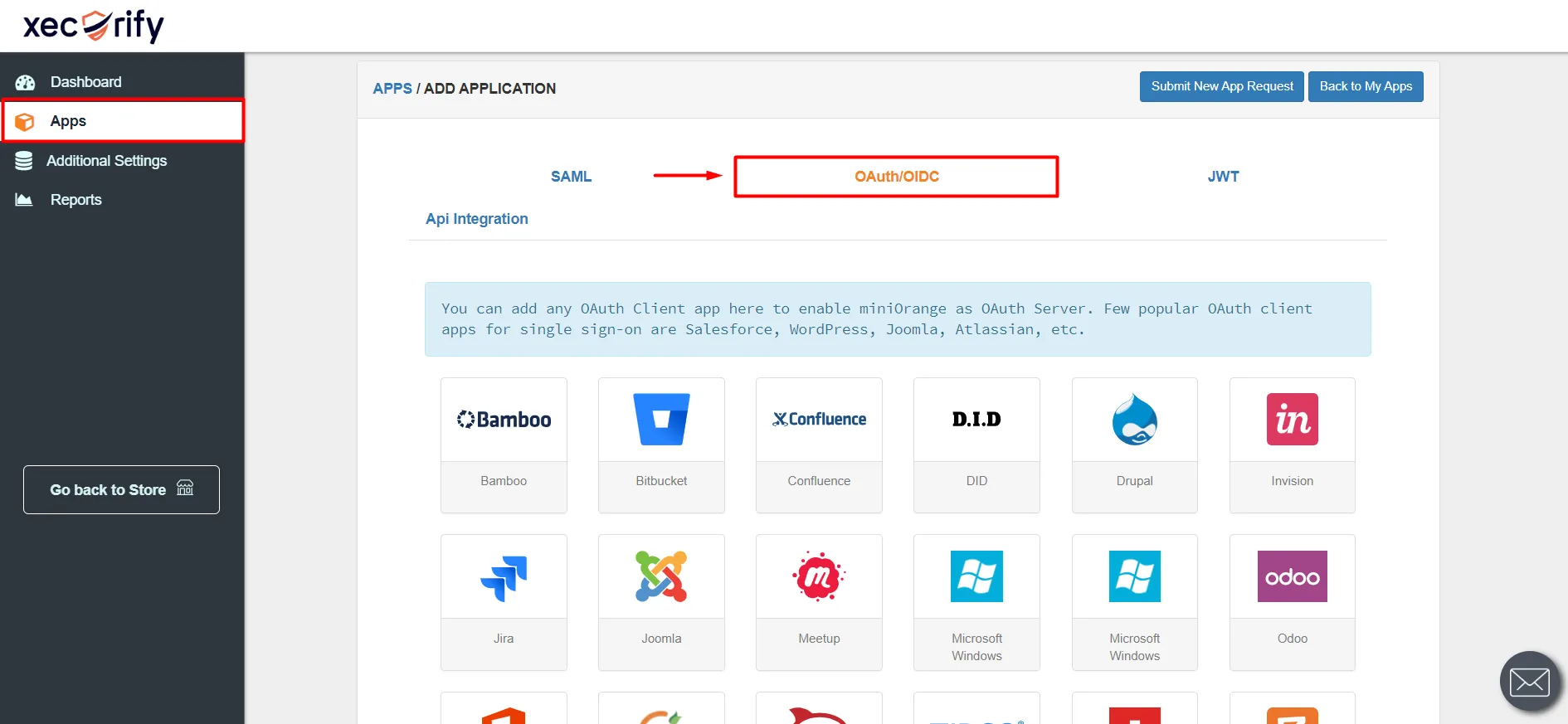
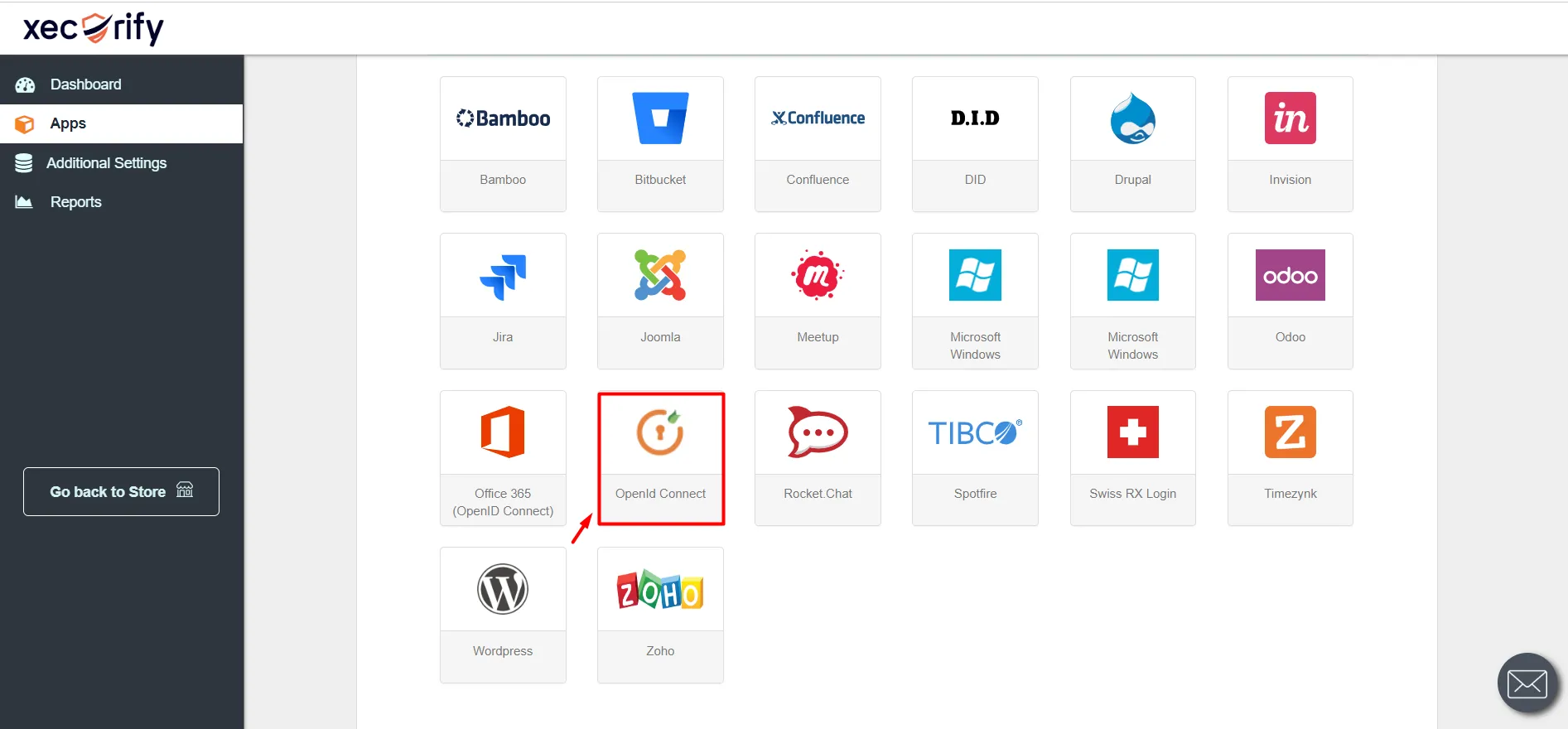
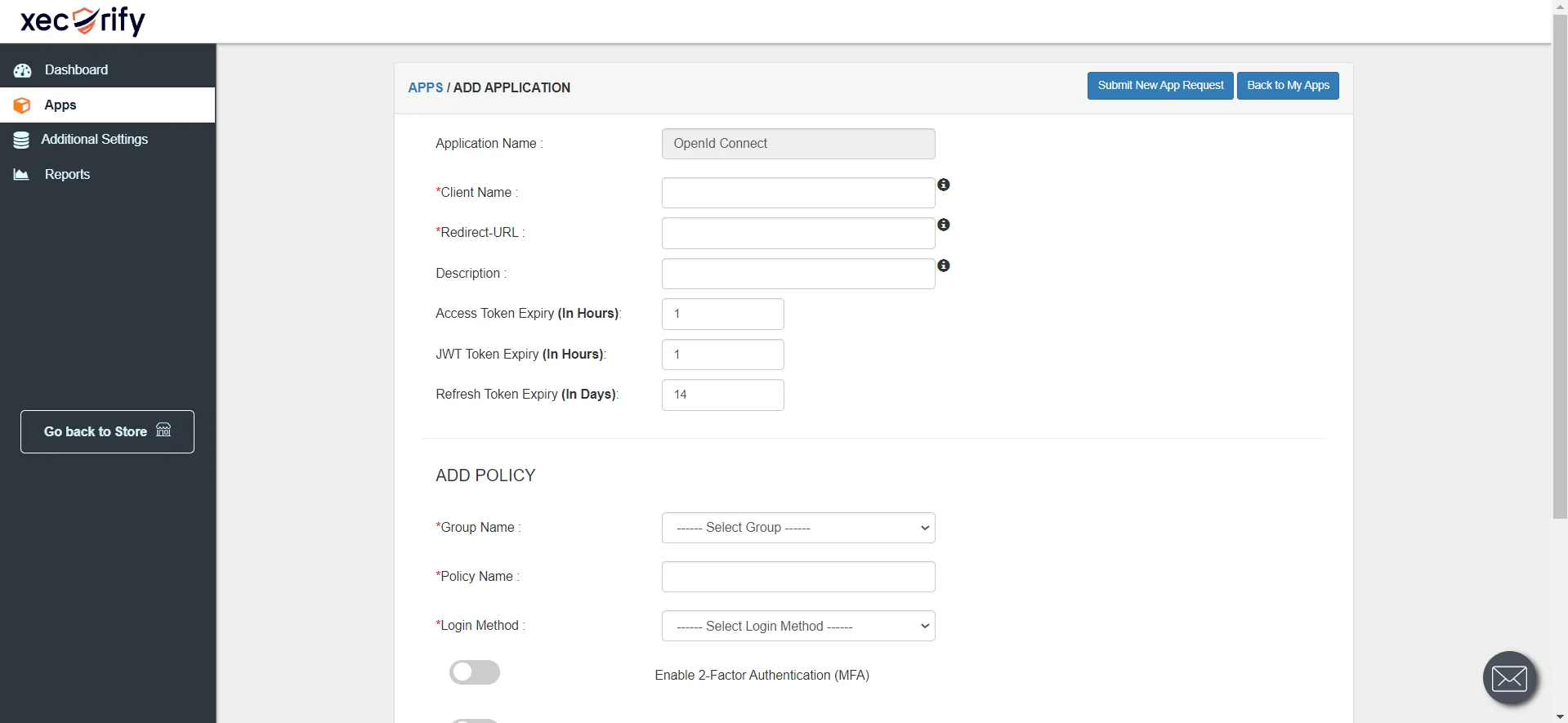
| Nom du client | Entrez approprié Nom du client. |
| URL de redirection | Assure-toi URL de redirection est dans ce format https://<mycompany.domain-name.com> |
| Description | Ajoutez une description si vous en avez besoin |
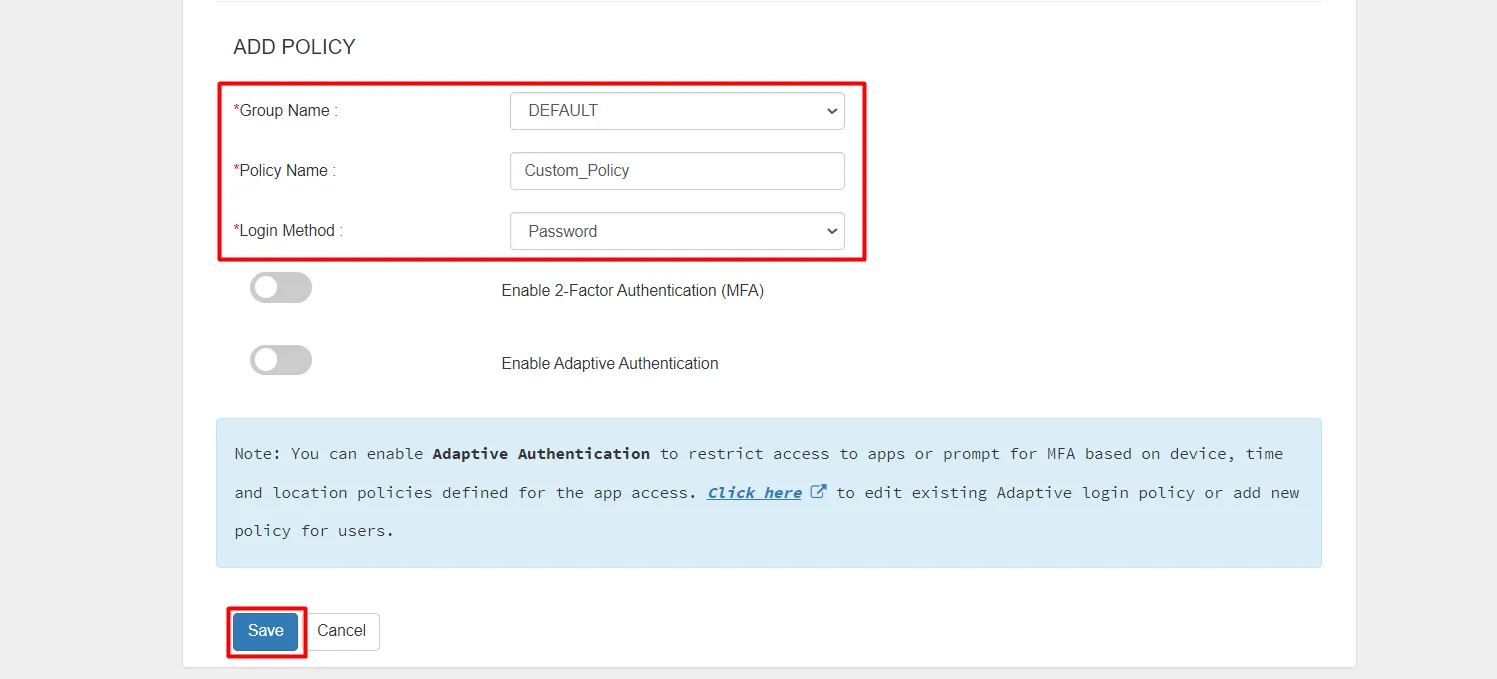
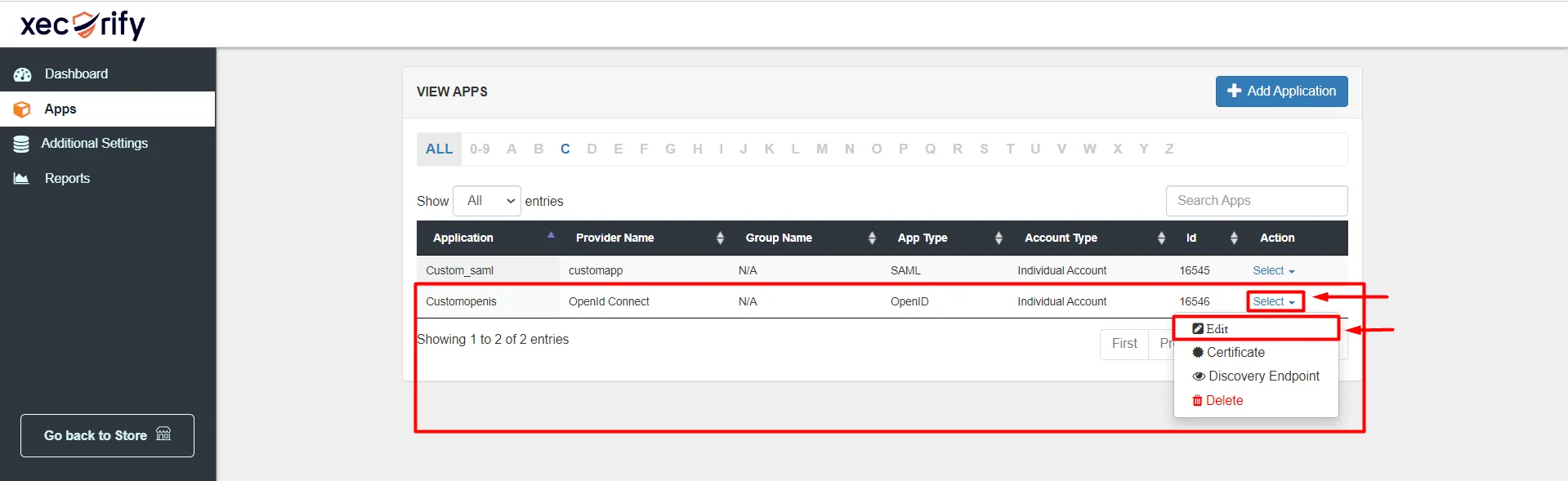
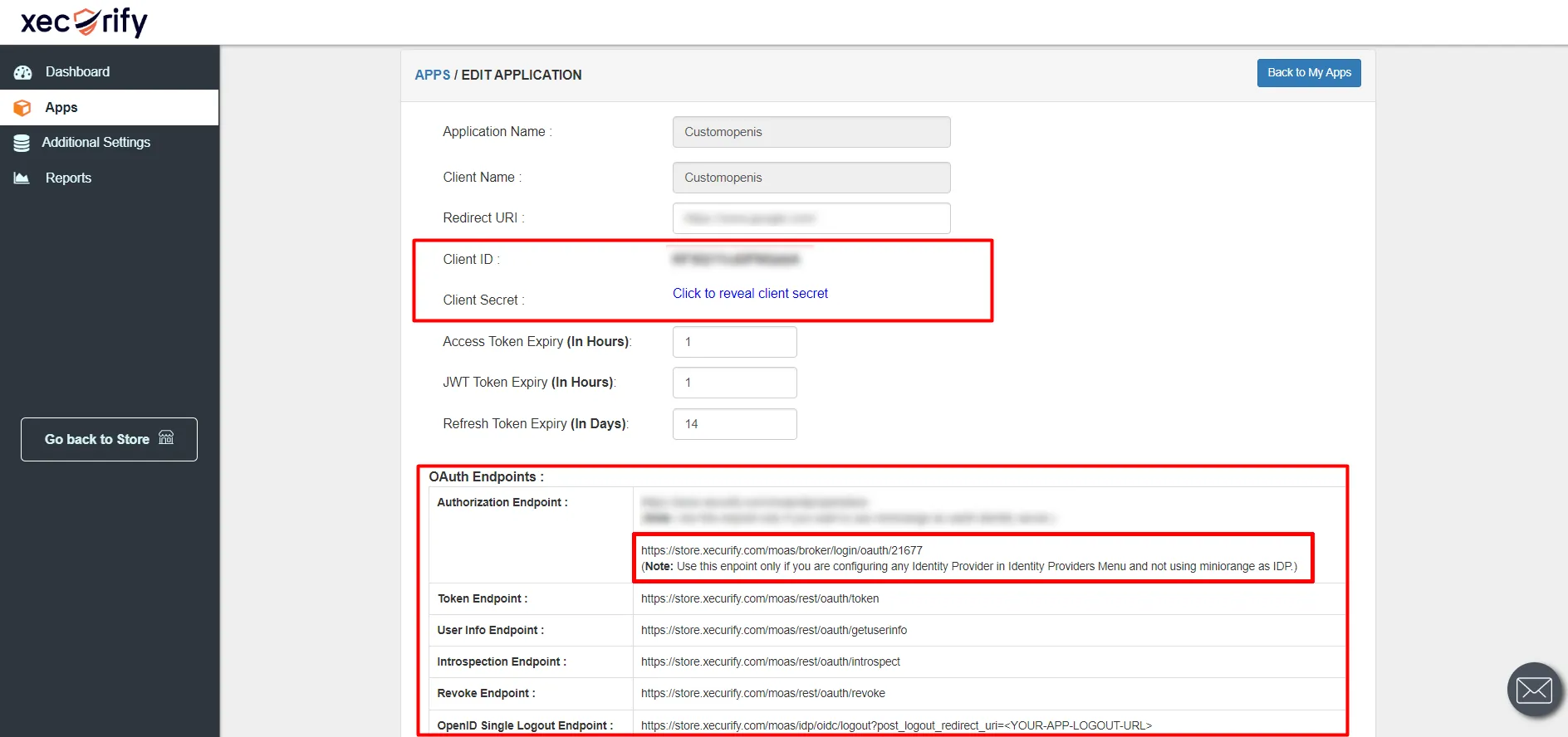
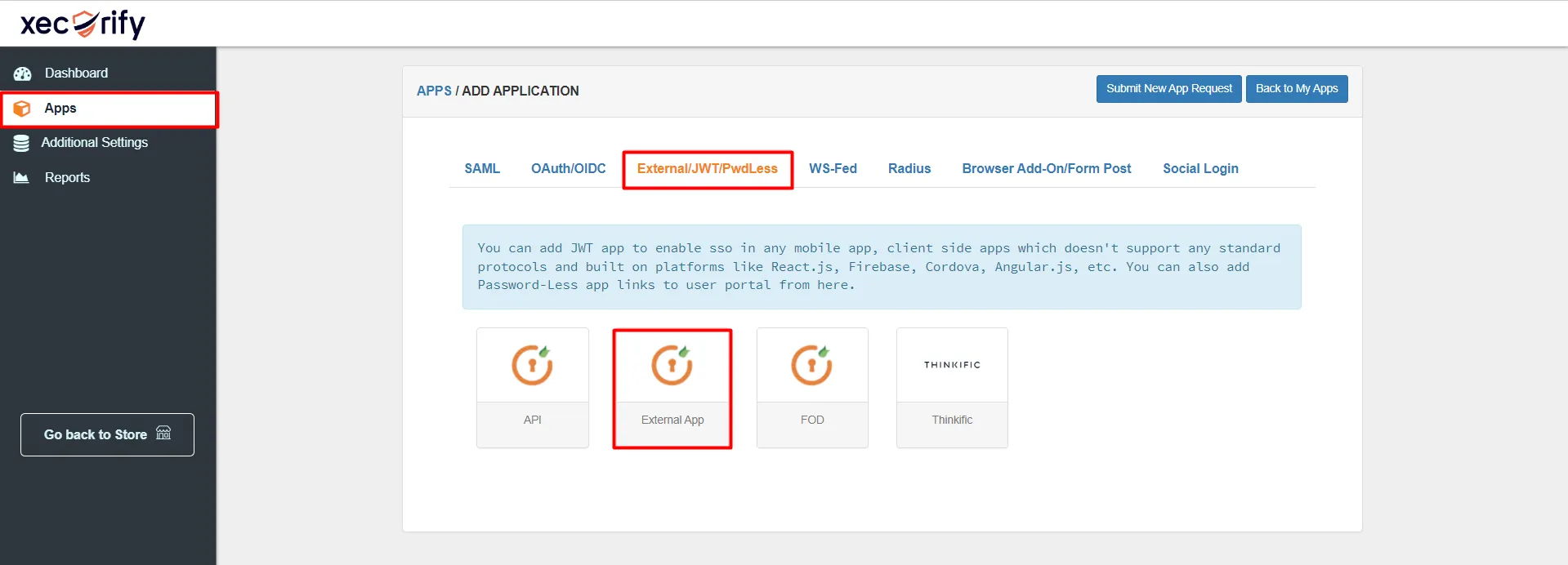
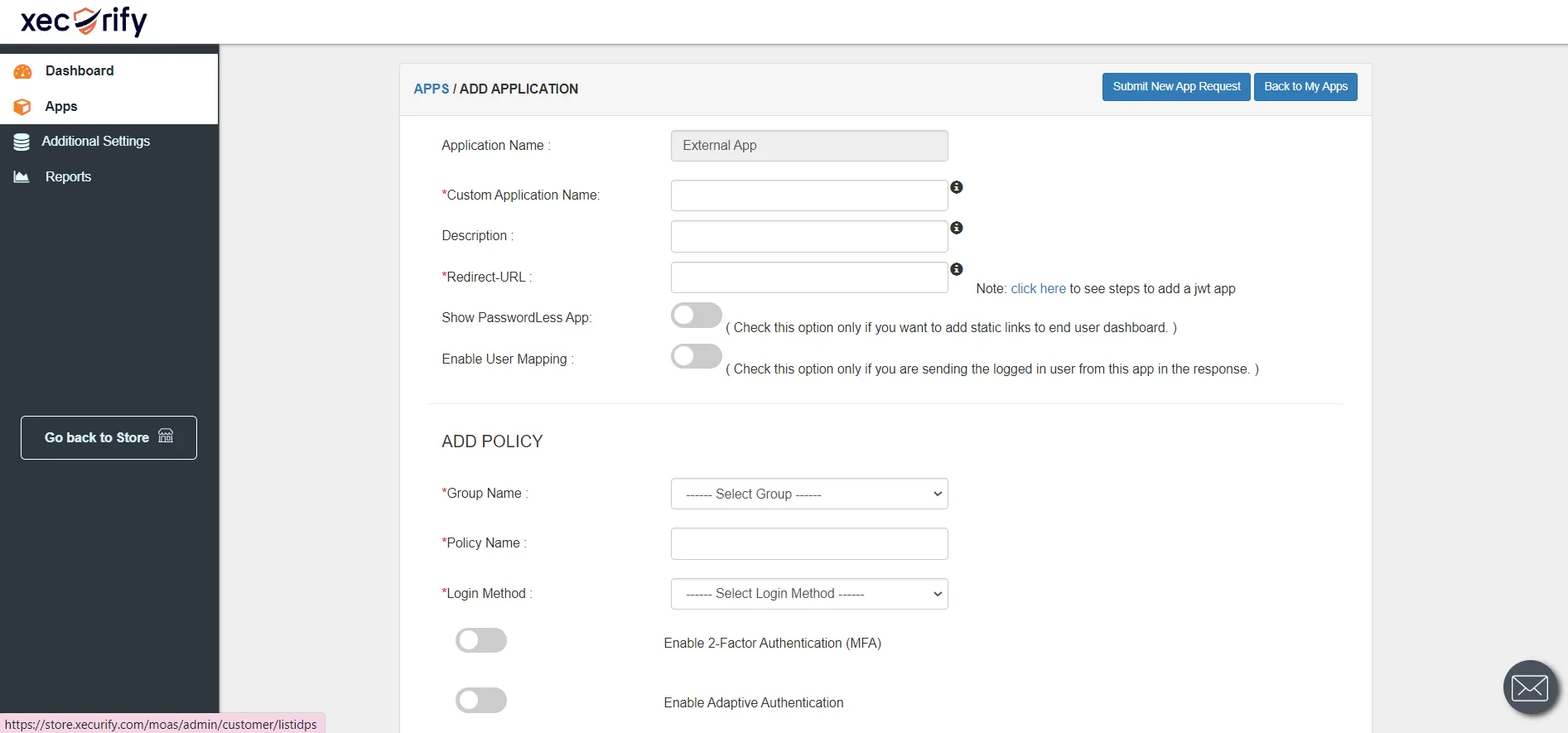
| Nom de l'application personnalisée | Choisissez un nom approprié selon votre choix. |
| Description | Ajoutez une description appropriée selon votre choix. |
| URL de redirection | Point final de votre application, qui recevra le jeton Web JSON et le traitera. |
| Nom du groupe | Par défaut. |
| Nom de la politique | Ajoutez le nom de la stratégie selon vos préférences. |
| Méthode de connexion | Mot de passe. |
https://login.xecurify.com/moas/jwt/mobile
| identité du client | Si votre application fournit son propre identifiant client, vous pouvez le configurer en cliquant sur l'icône Personnaliser . |
| Secret d'application | Vous pouvez trouver le Secret d'application en cliquant sur l'icône comme indiqué ci-dessous. |
| Description | Ajoutez une description appropriée selon votre choix. |
| Algorithme de signature | Sélectionnez votre algorithme de signature dans la liste déroulante. |
| URL de redirection |
Vous trouverez ci-dessous l'URL de votre application où vous recevrez votre jeton. RSA 256 : <your_app-login-url> (Ici, le jeton sera ajouté par le système)HS256 : <app-login-url/?id_token=>
|
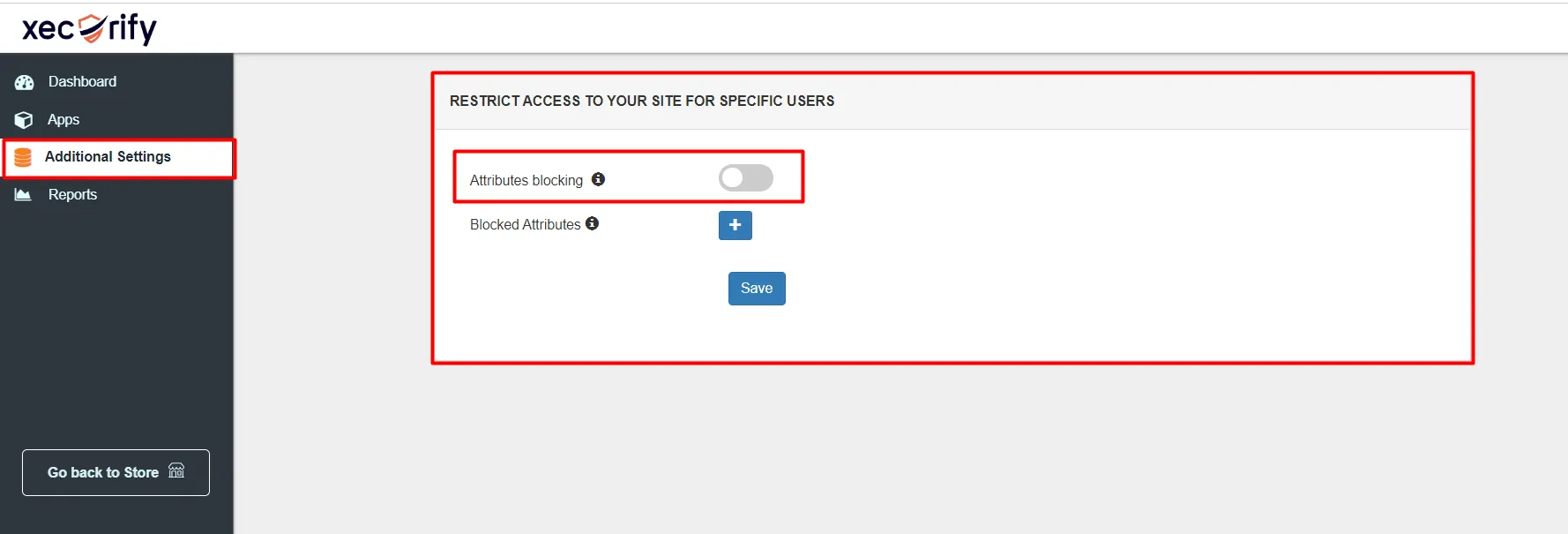
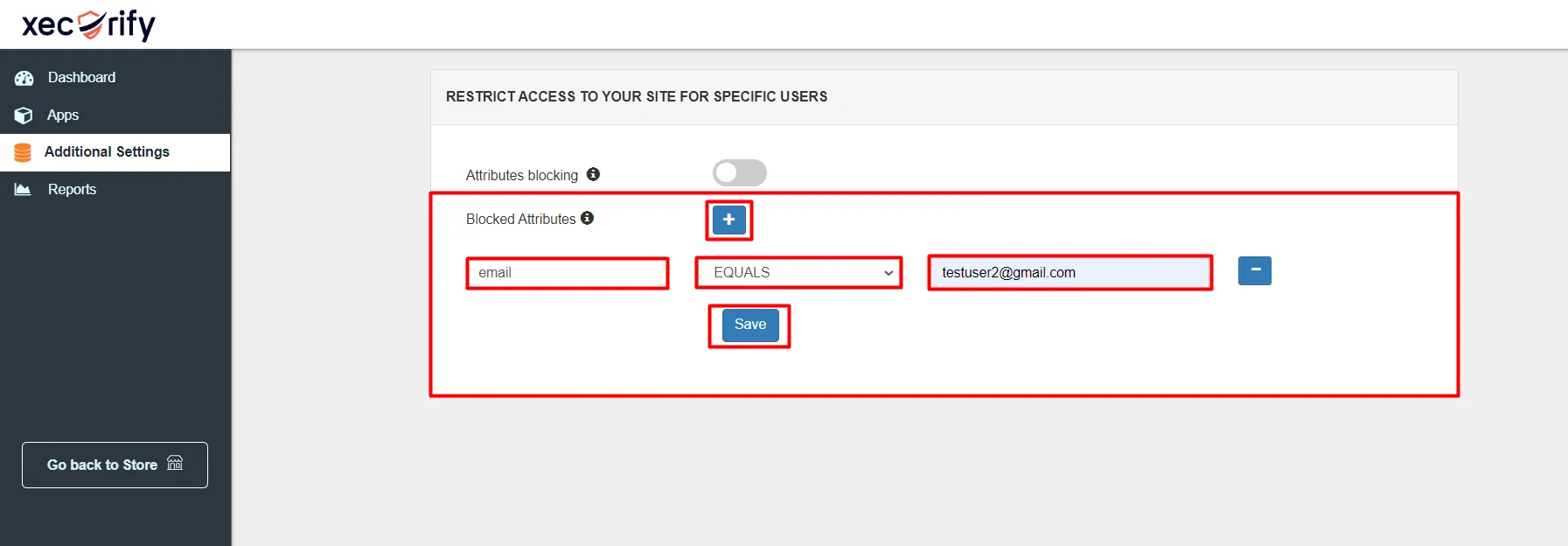
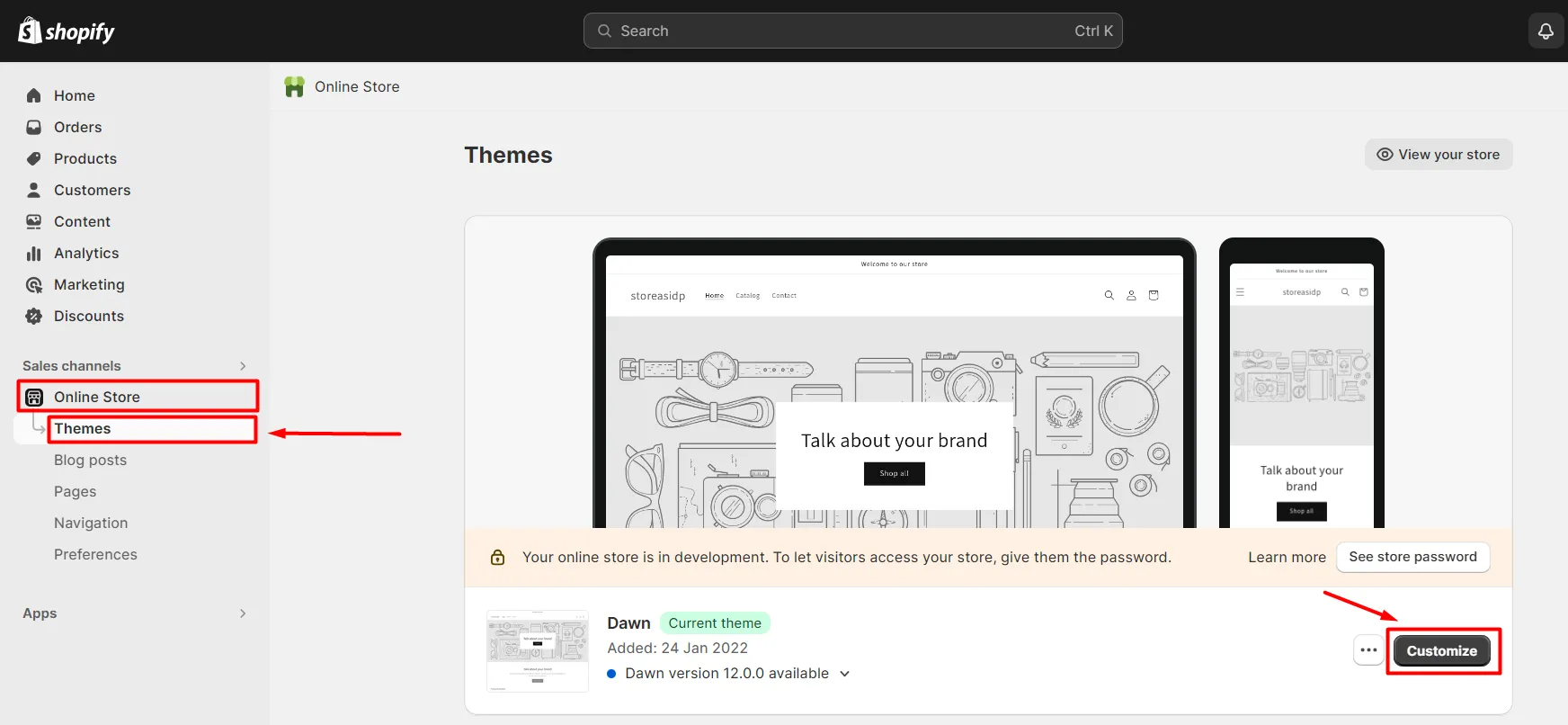
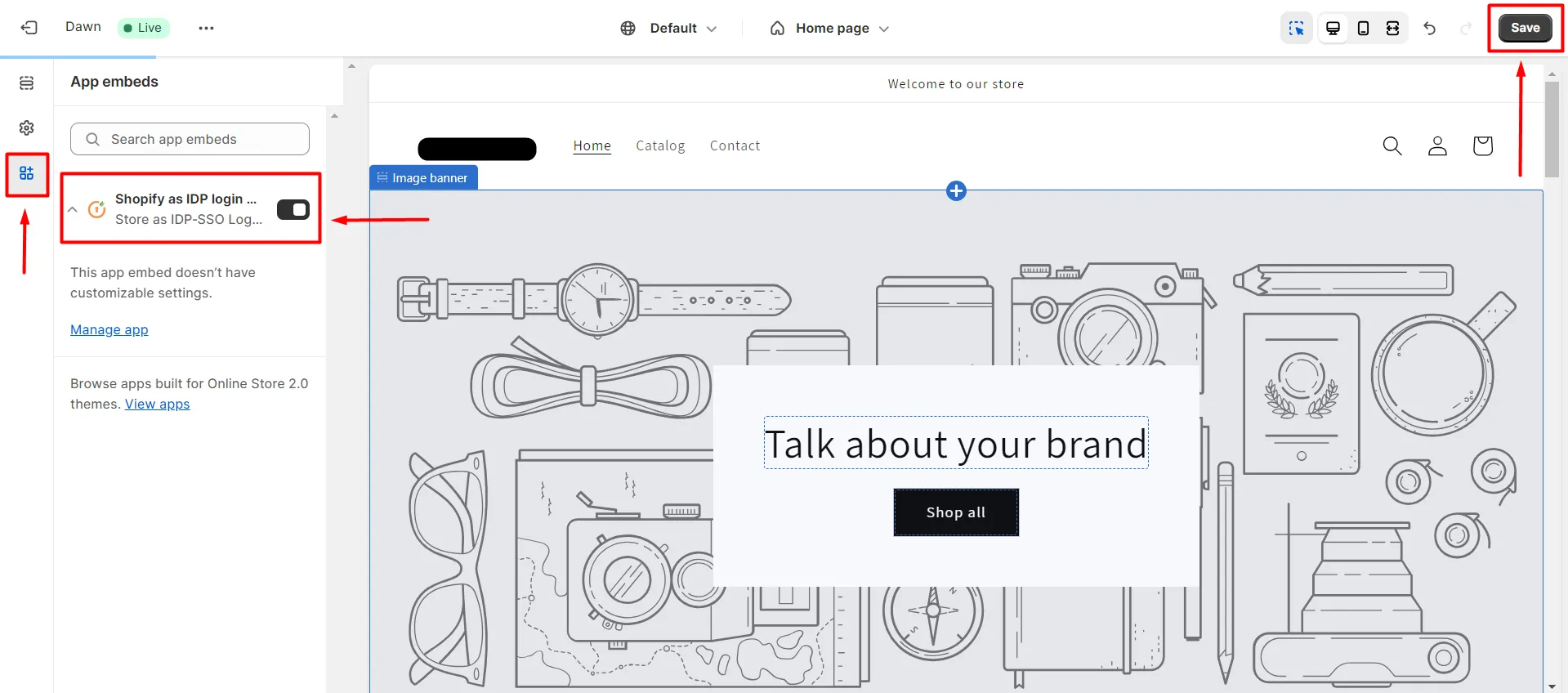
Si vous ne trouvez pas ce que vous cherchez, veuillez nous contacter au shopifysupport@xecurify.com ou appelez-nous au Tel: +1 (978)658 9387 pour trouver une réponse à votre question sur l'authentification unique Shopify (SSO).
Besoin d'aide? Nous sommes ici !

Merci pour votre demande.
Si vous n'avez pas de nouvelles de nous dans les 24 heures, n'hésitez pas à envoyer un e-mail de suivi à info@xecurify.com
Cette déclaration de confidentialité s'applique aux sites Web miniorange décrivant la manière dont nous traitons les informations personnelles. Lorsque vous visitez un site Web, celui-ci peut stocker ou récupérer des informations sur votre navigateur, principalement sous la forme de cookies. Ces informations peuvent concerner vous, vos préférences ou votre appareil et sont principalement utilisées pour que le site fonctionne comme vous le souhaitez. Les informations ne vous identifient pas directement, mais elles peuvent vous offrir une expérience Web plus personnalisée. Cliquez sur les titres des catégories pour vérifier comment nous traitons les cookies. Pour la déclaration de confidentialité de nos solutions, vous pouvez vous référer au Politique de confidentialité.
Les cookies nécessaires contribuent à rendre un site Web pleinement utilisable en activant les fonctions de base telles que la navigation sur le site, la connexion, le remplissage de formulaires, etc. Les cookies utilisés pour la fonctionnalité ne stockent aucune information personnelle identifiable. Cependant, certaines parties du site Web ne fonctionneront pas correctement sans les cookies.
Ces cookies collectent uniquement des informations agrégées sur le trafic du site Web, notamment les visiteurs, les sources, les clics et les vues des pages, etc. Cela nous permet d'en savoir plus sur nos pages les plus et les moins populaires ainsi que sur l'interaction des utilisateurs sur les éléments exploitables et ainsi de permettre nous améliorons les performances de notre site Web ainsi que de nos services.
